蓝牙怎样卸载 win10蓝牙程序怎么卸载
更新时间:2023-06-29 11:00:42作者:jiang
在使用Win10系统的过程中,难免会遇到需要卸载蓝牙程序的情况,但是对于不熟悉操作的用户来说,可能会有一些困惑。那么蓝牙怎样卸载呢?本文将带您了解详细的步骤,轻松解决卸载问题。
具体方法:
1.如果我们是从控制面板上找到卸载程序的是卸载不掉的。
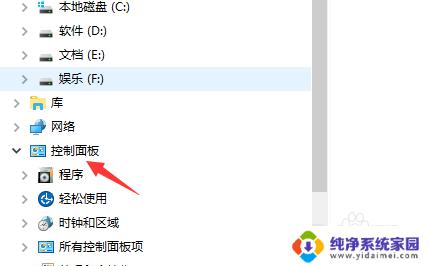
2.正确的做法是找到我们的我的电脑。
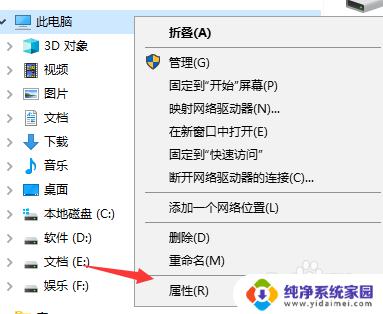
3.打开之后我们依次点击属性---设备管理器。
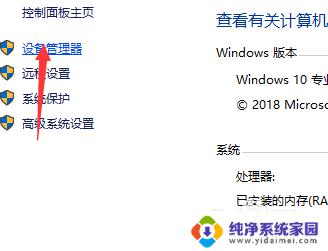
4.打开设备管理器之后我们看到有一个蓝牙的选项。
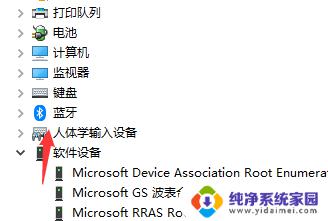
5.点击蓝牙会展开好几个选项。
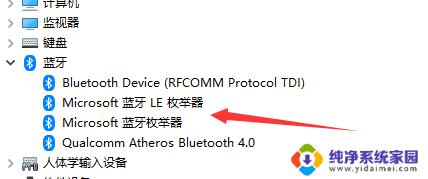
6.根据提示鼠标右击弹出卸载的字样,卸载即可。
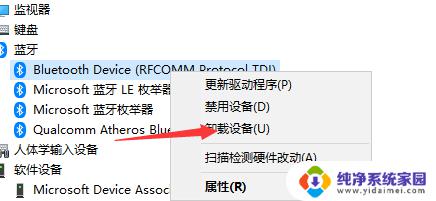
以上就是蓝牙卸载的全部步骤,如有不明之处,请参考小编的指南操作,希望这能够对大家有所帮助。
蓝牙怎样卸载 win10蓝牙程序怎么卸载相关教程
- 怎么样强制卸载文件 win10如何强制卸载程序清理注册表
- 怎样卸载打印机驱动程序 Win10系统卸载打印机驱动的步骤
- windows10程序卸载 在Windows 10上如何彻底卸载应用程序
- windows10卸载软件在哪里卸载 如何打开win10程序和功能窗口
- win10 卸载激活码 Win10怎么卸载激活码和序列号
- win10卸载命令:轻松卸载不需要的应用程序
- win10怎样删除软件 win10如何卸载软件程序
- 卸载microsoft excel win10怎么彻底卸载office
- win10怎么把microsoft store卸载 Win10卸载应用商店的方法
- 蓝牙驱动程序错误怎么解决win10 Win10蓝牙驱动程序出现错误代码怎么解决
- 怎么查询电脑的dns地址 Win10如何查看本机的DNS地址
- 电脑怎么更改文件存储位置 win10默认文件存储位置如何更改
- win10恢复保留个人文件是什么文件 Win10重置此电脑会删除其他盘的数据吗
- win10怎么设置两个用户 Win10 如何添加多个本地账户
- 显示器尺寸在哪里看 win10显示器尺寸查看方法
- 打开卸载的软件 如何打开win10程序和功能窗口